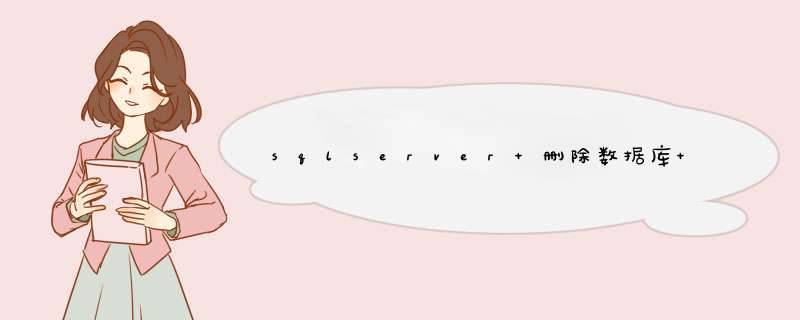
使用命令,是通过sqlserver的事务日志以及一个误删除前的数据库的完整备份进行还原,所以在sqlserver2012的维护计划向导中,要建立完整备份,差异备份和事务日志,具体如下
以及在数据库属性,选项设置中,设置为完整备份,做好如上两个设置,数据库误删后找回数据就会非常轻松,现在说一下如何还原sqlserver数据到故障点。
选择开始菜单中→程序→Management SQL Server 2008→SQL Server Management Studio命令,打开SQL Server Management Studio窗口,并使用Windows或 SQL Server身份验证建立连接。
在对象资源管理器窗口中展开服务器,然后选择数据库节点
右键单击数据库节点,从d出来的快捷菜单中选择新建数据库命令。
执行上述 *** 作后,会d出新建数据库对话框。在对话框、左侧有3个选项,分别是常规、选项和文件组。完成这三个选项中的设置会后,就完成了数据库的创建工作,
在数据库名称文本框中输入要新建数据库的名称。例如,这里以“新建的数据库”。
在所有者文本框中输入新建数据库的所有者,如sa。根据数据库的使用情况,选择启用或者禁用使用全文索引复选框。
在数据库文件列表中包括两行,一行是数据库文件,而另一行是日记文件。通过单击下面的添加、删除按钮添加或删除数据库文件。
切换到选项页、在这里可以设置数据库的排序规则、恢复模式、兼容级别和其他属性。
切换到文件组页,在这里可以添加或删除文件组。
完成以上 *** 作后,单击确定按钮关闭新建数据库对话框。至此“新建的数据”数据库创建成功。新建的数据库可以再对象资源管理器窗口看到。
1、依次打开 开始菜单 → 程序 → Microsoft SQL Server 2008 → SQL Server Management Studio → 数据库:Dsideal_school_db既是我们需要备份的学籍数据库
2、选择要备份的数据库“Dsideal_school_db”,点击鼠标右键 → 任务 → 备份
3、在打开的“备份数据库 —Dsideal_school_db”对话框中,先点击删除,然后点击“添加”
4、在d出的“选择备份目标”对话框中
5、选择好备份的路径(如D盘的江西-学籍-数据库备份文件夹中),文件类型选择“所有文件”,“文件名”那个位置填写上您要备份的数据库的名字(最好在您备份的数据库的名字后面加上日期,以方便以后查找),之后连续点击“确定”按钮即可完成数据库的备份 *** 作!
恢复sqlserver数据库表数据步骤如下:
一、心态:
1、务必冷静,事情已经发生不可慌乱。
2、立即查看当前时间,最好能够精确到秒,并做记录。
3、应立即向直接上级反映此事,不可隐瞒,防止事态扩大。
4、如果权限允许,应当立即停止相关应用,防止有新的数据写入数据库。
二、恢复:
1、构建新数据库以及写入一些数据
2、做一次完整备份,这个是前提,没有一份完整备份文件是无法进行接下来的 *** 作的。
注意:如上图所示,恢复模式一定要说完整,如果是其他类型那恐怕就没有下文了。一般来讲新建数据库的时候,默认不要去改恢复模式这个属性。
3、写入一条新数据。
4、记住此时要记录时间点。
此刻最好看一下系统时间。接下来就要演示如何进行数据恢复。
5、做事务日志备份,做事务日志备份需要注意一下一点,如图所示。
备份模式请选择事务日志,备份路径自行决定
进入选项,将可靠性第1、2勾选,事务日志选择第二个,压缩属性可以不选择点击确定备份成功,此时数据库将显示为正在还原状态
注意:如果备份失败,请检查该数据库是否正在被占用,如果是请kill。
6、还原完整备份。
数据库处于正在还原状态,右键数据库--任务--还原--文件和文件组,选择最近的一次完整备份。此时,需要在“选项”中选择第二种还原方式,具体如下图。
如上图,勾选完整数据备份文件。
如上图,恢复状态选择第二种,从字面意思就知道为什么要选择这种。
7、接着还原备份的事务日志。
完整备份还原完毕,接着要对事务日志进行还原,右键数据库--任务--还原--事务日志,如下图:
还原事务日志的时候需要特别注意“时间点”这个设置,其他不需要设置。
时间点选择为误删数据的时间点之前就可以恢复出误删的数据,所以之前强调要查看一下时间。如下图所示
点击确定,在确定等待还原成功,数据库变成可用状态。如下图。
如果查询发现数据不是你想要的,那么可以重复上述的 *** 作,从备份事务日志开始,然后最后选择时间点的时候在缩小范围。
以上就是关于sqlserver 删除数据库 怎么恢复全部的内容,包括:sqlserver 删除数据库 怎么恢复、sqlserver 还原数据库、sqlserver数据库怎么还原等相关内容解答,如果想了解更多相关内容,可以关注我们,你们的支持是我们更新的动力!
欢迎分享,转载请注明来源:内存溢出

 微信扫一扫
微信扫一扫
 支付宝扫一扫
支付宝扫一扫
评论列表(0条)